把Excel文档中的数据导入科怡档案管理系统.docx
《把Excel文档中的数据导入科怡档案管理系统.docx》由会员分享,可在线阅读,更多相关《把Excel文档中的数据导入科怡档案管理系统.docx(15页珍藏版)》请在冰点文库上搜索。
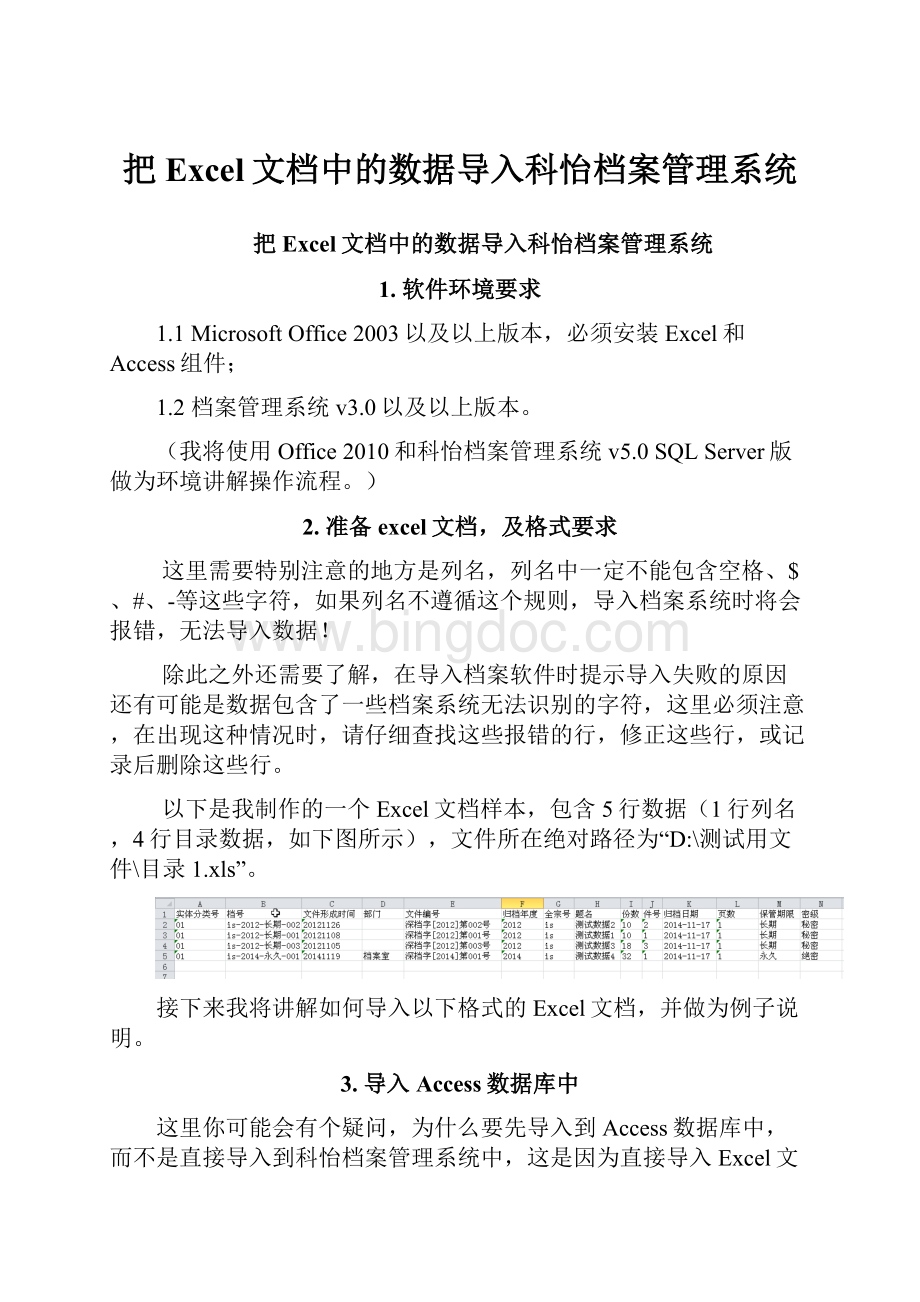
把Excel文档中的数据导入科怡档案管理系统
把Excel文档中的数据导入科怡档案管理系统
1.软件环境要求
1.1MicrosoftOffice2003以及以上版本,必须安装Excel和Access组件;
1.2档案管理系统v3.0以及以上版本。
(我将使用Office2010和科怡档案管理系统v5.0SQLServer版做为环境讲解操作流程。
)
2.准备excel文档,及格式要求
这里需要特别注意的地方是列名,列名中一定不能包含空格、$、#、-等这些字符,如果列名不遵循这个规则,导入档案系统时将会报错,无法导入数据!
除此之外还需要了解,在导入档案软件时提示导入失败的原因还有可能是数据包含了一些档案系统无法识别的字符,这里必须注意,在出现这种情况时,请仔细查找这些报错的行,修正这些行,或记录后删除这些行。
以下是我制作的一个Excel文档样本,包含5行数据(1行列名,4行目录数据,如下图所示),文件所在绝对路径为“D:
\测试用文件\目录1.xls”。
接下来我将讲解如何导入以下格式的Excel文档,并做为例子说明。
3.导入Access数据库中
这里你可能会有个疑问,为什么要先导入到Access数据库中,而不是直接导入到科怡档案管理系统中,这是因为直接导入Excel文档,科怡档案管理系统会报错,所以需要先转化以下格式。
所以Excel文档的数据导入到档案管理系统必须经过2步转化才能导入,总结转化流程如下:
Excel文档->Access数据库(仅mdb格式)->科怡档案管理系统
3.1创建一个mdb格式的Access数据库
3.1.1在开始菜单中找到MicrosoftAccess2010,并打开;
3.1.2创建一个空数据库,选择右边的文件夹图标设置新建数据库存放的路径,并且选择创建为mdb格式的数据库文件;
注意:
这里保存类型必须选择“MicrosoftAccess数据库(2002-2003格式)(*.mdb)
3.1.3这里我保存到“d:
\测试用文件\”路径下,使用默认命名Database1,请注意,但选择保存类型为2003格式后,其文件后缀名将自动变成mdb,无需手动更改!
点击“创建”按钮就会完成mdb数据库创建。
3.2导入Excel文档的数据
3.2.1选择“外部数据”菜单后,其下边就会出现“Excel”图标的按钮,点击它
3.2.2在弹出的向导中选择Excel文档的路径,然后选择“将源数据导入当前数据库的新表中”,并确定;
3.2.3勾选“第一行包含列标题”,然后下一步;
3.2.4这里修改字段数据类型,如遇到格式转换出错时,才需调整,没问题则跳过,下一步;
3.2.5选择“不要主键”,下一步;
3.2.6这里是给新表命名的,可以自行修改,我保持默认,并点击“完成”按钮;
3.2.7如果没有提示导入数据出错,则为成功导入Excel文档中的所有数据;
3.2.8完成xls格式转换为mdb格式的所有操作,这步你可以查看数据是否正确导入,如果没有问题就可以继续下节操作。
4.导入科怡档案管理系统中
4.1在导入前必须弄清楚以下2个问题:
1>我要把数据导入哪个门类?
2>这个门类所对应的表名是什么?
这里我将演示把数据导入到简化文书档案门类中,那么它对应的表叫什么名称呢?
我们可以在系统管理模块的门类定制功能中找到其对应的表名。
4.1.1展开左边树状结构图,选择“简化方法整理”,然后点击窗口底下的“修改”按钮;
4.1.2在弹出的这个底层门类修改窗口中,点击第一层右边的“…”按钮
4.1.3在这个窗口就可以查看到简化文书档案对应的表名,表名为“archive_description_jh”
通过上面4.1节的操作后就能正确的找到各门类对应的表名,这是非常重要的,如果你在导入数据时选择了错误的表,则会把数据误导入其它门类,为了避免不必要的麻烦,请你确认门类对应的表名后,再做导入操作。
接下来开始讲解科怡档案管理系统的数据导入功能操作步骤。
4.2进入数据管理模块,使用数据导入功能;
4.2.1选择目标表,这里就要选择简化文书档案对应的表名,选择名称为“archive_description_jh”的表。
4.2.2接下来是选择源表,点击“源库连接”按钮,进入数据库连接窗口。
这里的数据库类型必须选择Access,然后下一步;
4.2.3选择数据库路径即可,其他保持默认,点击完成后返回到数据导入界面;
4.2.4现在我们需要让源表(mdb数据库的sheet1表)的字段跟目标表(档案门类)中的字段一一对应就可以了,如果源表中没有目标表中的字段,则可忽略掉。
操作方法是把右边字段拖拉到源表中对应的字段;或
使用“对应关系”中的“选择源列”,并设置“对应目标列”即可。
这里的操作相对比较麻烦,但是这些都是必要的操作。
4.2.5最后点击“导入”按钮,如果程序出现任何提示,则表示数据导入完成,请勿再次点击导入按钮,以免重复导入相同的目录,造成不必要的麻烦。
现在你可以回到档案录入中查看数据是否已被导入。
5.其他注意事项
5.1关于Access创建新数据库的相关问题
在本教程中已说明使用的是Access2010新建mdb格式数据库,其方法也可用于Access2007以及以上版本,再次强调,必须创建的是mdb格式的数据库文件;对于Access2003版就直接新建数据库即可,它默认创建的是mdb格式的数据库!
5.2关于mdb数据库表导入科怡档案软件时,字段无法对应,并提示“元数据库和目标数据库的数据类型不一致,请确认!
”的问题的解决方法。
究其原因,请看下图:
原因是源表中归档年度的数据类型跟目标表中的数据类型不一样造成。
解决方法是修改源表(请勿修改目标表中字段的数据类型)中归档年度的数据类型为整型即可,如何设置呢?
5.2.1退出数据导入功能,双击打开“Database1.mdb”这个文件,右键“Sheet1”表,在弹出的菜单中选择“设计视图”;
5.2.2修改“归档年度”字段的数据类型为“数字”类型,并在常规中选择“字段大小”为“长整型”或“整型”,然后保存即可。
5.2.3回到科怡档案管理系统中的数据导入功能界面,就可以看到源表中的归档年度变成了整型,再次对应目标列,不再出现提示!
其他数据类型的设置方法也是类似的,例如归档日期,为时间日期,可以自行尝试,这里不再赘述!